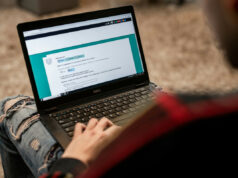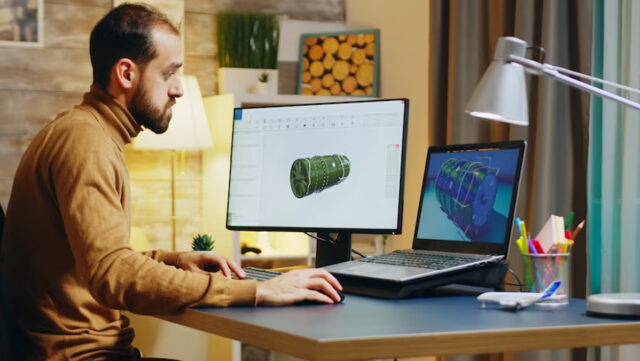
Dans cet article, vous allez découvrir les bases du célèbre logiciel de création 3D : Blender. Que vous soyez un professionnel ou un débutant en modélisation 3D, ce guide vous aidera à comprendre les fonctionnalités principales de ce puissant outil. Nous allons aborder les quatre aspects essentiels pour maîtriser Blender : l’interface utilisateur, la modélisation, les matériaux et les rendus. Alors, prenez place et laissez-vous guider dans cet univers fascinant de la création 3D.
L’interface utilisateur
Comprendre l’interface utilisateur de Blender est essentiel pour pouvoir exploiter pleinement ses capacités. Dans cette section, nous allons vous présenter les éléments clés que vous devez connaître pour naviguer facilement dans le logiciel.
La fenêtre 3D
La fenêtre 3D est l’espace principal où vous allez créer et manipuler vos objets. Elle est composée de plusieurs éléments, tels que la grille, les axes de coordonnées et les outils de transformation. Pour naviguer dans la fenêtre 3D, utilisez les raccourcis suivants :
- Mouvement : Cliquez sur le bouton central de la souris et déplacez la souris pour faire pivoter la vue.
- Zoom : Utilisez la molette de la souris pour zoomer avant ou arrière.
- Panoramique : Maintenez la touche Shift enfoncée et cliquez sur le bouton central de la souris pour déplacer la vue.
Les éditeurs
Blender est composé de plusieurs éditeurs, qui sont des zones de travail spécialisées pour différentes tâches. Voici quelques-uns des éditeurs les plus courants que vous pourriez utiliser :
- Timeline : cet éditeur permet de contrôler l’animation et les images clés de vos objets.
- UV/Image Editor : cet éditeur est utilisé pour créer et éditer des textures 2D pour vos objets 3D.
- Node Editor : cet éditeur sert à créer et modifier des shaders et des matériaux pour vos objets.
Les menus et les raccourcis
Blender possède de nombreux menus et raccourcis qui vous permettent d’accéder rapidement aux différentes fonctionnalités du logiciel. Pour ouvrir un menu, il vous suffit de cliquer sur son nom situé en haut de l’interface utilisateur. Vous pouvez également utiliser des raccourcis clavier pour accéder rapidement à certaines commandes.
La modélisation
Maintenant que vous êtes familiarisé avec l’interface utilisateur de Blender, il est temps de passer à la modélisation. Dans cette section, nous allons vous présenter les bases de la création et de la manipulation d’objets dans Blender.
Les objets
Un objet est une entité 3D que vous pouvez créer, modifier et animer dans Blender. Les objets peuvent être de plusieurs types, tels que des maillages, des lumières, des caméras ou des courbes. Pour créer un nouvel objet, vous devez utiliser le menu Add situé en bas de la fenêtre 3D.
Les modes de modélisation
Blender propose plusieurs modes de modélisation pour travailler sur vos objets :
- Mode Objet : Dans ce mode, vous pouvez manipuler des objets entiers, en les déplaçant, en les faisant pivoter et en les redimensionnant.
- Mode Édition : Ce mode vous permet de modifier la géométrie de vos objets en manipulant leurs sommets, arêtes et faces.
- Mode Sculpture : Ce mode est destiné à la modélisation organique, en vous permettant de sculpter les objets comme s’ils étaient faits d’argile.
Les outils de modélisation
Blender offre une large gamme d’outils de modélisation pour créer et modifier vos objets. Parmi les outils les plus courants, on trouve l’extrusion, la division et le biseautage. Pour accéder à ces outils, utilisez le menu Tools situé à gauche de la fenêtre 3D ou utilisez les raccourcis clavier correspondants.
Les matériaux et les textures
Pour donner vie à vos objets 3D, vous devez leur appliquer des matériaux et des textures. Dans cette section, nous allons vous montrer comment créer et configurer ces éléments dans Blender.
Les matériaux
Un matériau est un ensemble de propriétés qui définissent l’apparence d’un objet, tels que sa couleur, sa réflectivité ou sa transparence. Pour créer un matériau, vous devez utiliser l’éditeur Node Editor et créer un réseau de nœuds qui décrivent les propriétés de l’objet.
Les textures
Une texture est une image 2D qui est appliquée à un objet pour lui donner du détail et de la variété. Vous pouvez utiliser des textures pour créer des motifs, des détails de surface tels que des bosses ou des creux, ou pour simuler des effets de lumière.
La cartographie UV
La cartographie UV est le processus qui consiste à déterminer comment une texture 2D doit être appliquée sur un objet 3D. Pour ce faire, vous devez utiliser l’éditeur UV/Image Editor et déplier la géométrie de l’objet en une projection 2D.
Les rendus
Enfin, une fois que vous avez créé votre scène 3D, vous devez la rendre afin de transformer vos objets et vos matériaux en une image ou une animation finale. Dans cette section, nous allons vous expliquer comment configurer et lancer un rendu dans Blender.
Les paramètres de rendu
Avant de lancer un rendu, vous devez configurer ses paramètres, tels que la taille de l’image, la durée de l’animation et le format de sortie. Pour ce faire, utilisez le menu Render situé en haut de l’interface utilisateur ou utilisez le panneau Properties.
Le moteur de rendu
Blender propose plusieurs moteurs de rendu pour générer vos images et animations. Le moteur de rendu par défaut est Cycles, qui est un moteur de rendu physiquement réaliste. Vous pouvez également utiliser d’autres moteurs de rendu, tels que Eevee ou Workbench, en fonction de vos besoins et de vos préférences.
Lancer un rendu
Pour lancer un rendu, vous devez appuyer sur le bouton Render situé dans le menu Render ou utiliser le raccourci clavier F12. Le rendu peut prendre un certain temps, en fonction de la complexité de votre scène et de la puissance de votre ordinateur.
Vous maîtrisez maintenant les bases de Blender pour créer et manipuler des objets 3D. N’hésitez pas à approfondir vos connaissances en explorant les nombreuses ressources disponibles en ligne, et surtout, pratiquez régulièrement pour acquérir de l’expérience et développer vos compétences. Bonne création !